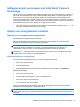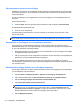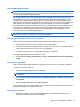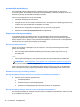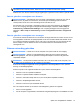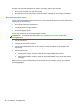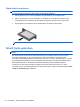Getting started - Windows 7
Softwarecontent vernieuwen met Intel Smart Connect-
technology
Als de computer in de slaapstand staat, haalt de Intel® Smart Connect-technologie de computer van
tijd tot tijd uit de slaapstand. Als er een netwerkverbinding beschikbaar is, worden geopende apps,
zoals Postvak In van uw e-mailprogramma, websites van sociale media en nieuwspagina's door
Smart Connect bijgewerkt voordat de computer weer in de slaapstand gaat. Ook wordt content die u
offline hebt gemaakt, zoals e-mails, gesynchroniseerd door Smart Connect. Wanneer de computer uit
de slaapstand komt, hebt u direct toegang tot uw bijgewerkte informatie.
●
Als u deze functie wilt inschakelen of de instellingen handmatig wilt aanpassen, typt u smart en
selecteert u Intel(R)> Smart Connect Technology.
Opties voor energiebeheer instellen
Standen voor energiebesparing gebruiken
De slaapstand wordt ingeschakeld in de fabriek.
Wanneer de slaapstand wordt geactiveerd, knipperen de aan/uit-lampjes en wordt het scherm
leeggemaakt. Uw werk wordt in het geheugen opgeslagen.
VOORZICHTIG: Activeer de slaapstand niet terwijl er wordt gelezen van of geschreven naar een
schijf of een externe mediakaart. Zo voorkomt u mogelijke verslechtering van de audio- of
videokwaliteit, verlies van audio- of video-afspeelfunctionaliteit of verlies van gegevens.
OPMERKING: Verbinding maken met een netwerk of het uitvoeren van computerfuncties is niet
mogelijk wanneer de computer in de slaapstand staat.
Slaapstand activeren en beëindigen
Als de computer ingeschakeld is, kunt u als volgt de slaapstand activeren:
●
Druk kort op de aan/uit-knop.
●
Sluit het beeldscherm.
●
Selecteer Start, klik op de pijl naast de knop Afsluiten en klik vervolgens op Slaapstand.
Slaapstand beëindigen
●
Druk kort op de aan/uit-knop.
●
Als het beeldscherm gesloten is, opent u het beeldscherm.
●
Druk op een toets op het toetsenbord.
●
Tik op of beweeg over het touchpad
Wanneer de slaapstand wordt beëindigd, gaan de aan/uit-lampjes branden en wordt het scherm
weergegeven zoals dit was toen u stopte met werken.
OPMERKING: Als u een wachtwoord op de computer hebt ingesteld voor het beëindigen van de
sluimerstand, dan moet u uw Windows-wachtwoord invoeren voordat de computer uw werk opnieuw
weergeeft.
Softwarecontent vernieuwen met Intel Smart Connect-technology 31